您的位置:首页 > 谷歌浏览器视频播放卡顿问题排查及解决方案
谷歌浏览器视频播放卡顿问题排查及解决方案
时间:2025-07-10
来源:谷歌浏览器官网
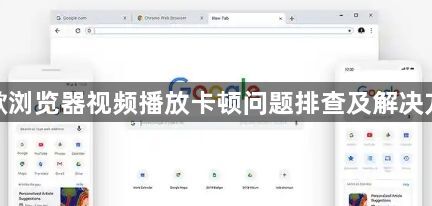
1. 检查网络连接
- 测试网速:在Chrome浏览器中打开测速网站,如SpeedTest,点击“开始测速”按钮,查看网络速度。对于高清视频,建议网络速度至少达到5Mbps以上。
- 检查网络稳定性:观察网络信号强度指示器或使用网络监测工具,检查网络是否稳定。如果网络不稳定,可以尝试重启路由器或联系网络服务提供商解决网络问题。
2. 优化浏览器设置
- 启用硬件加速:在谷歌浏览器中,点击右上角的三个点,选择“设置”选项。在设置页面中,找到“高级”选项,展开后勾选“使用硬件加速模式”。硬件加速可以利用电脑的显卡等硬件资源来提高视频播放的性能,使视频更加流畅。
- 调整视频设置:启动Chrome浏览器,点击“三个点”并选择“设置”选项。在设置中找到与视频相关的选项,如“媒体”或“显示”部分,尝试调整视频的分辨率、帧率等设置,以降低视频对系统资源的占用。
3. 清理缓存和临时文件
- 清理浏览器缓存:在Chrome浏览器中,点击右上角的三个点,选择“更多工具”,然后选择“清除浏览数据”。在弹出的窗口中,选择要清除的数据类型,包括缓存,然后点击“清除数据”按钮。这可以解决因浏览器缓存导致的页面样式加载错误问题。
- 清理系统临时文件:除了浏览器缓存,系统的临时文件也可能影响视频播放。可以使用系统自带的磁盘清理工具或第三方清理软件,清理系统中的临时文件和垃圾文件。
4. 检查显卡驱动程序
- 更新显卡驱动程序:显卡驱动程序过时可能导致视频播放卡顿。可以访问显卡制造商的官方网站,下载并安装最新的显卡驱动程序。安装完成后,重启计算机,然后重新打开Chrome浏览器,查看视频播放是否流畅。
- 检查显卡设置:在显卡的控制面板中,检查与视频播放相关的设置,如色彩校正、分辨率等,确保这些设置正确无误。
5. 排查扩展程序冲突
- 禁用扩展程序:某些扩展程序可能会干扰视频播放。在Chrome浏览器的设置中找到“扩展程序”选项,然后逐个禁用或删除扩展程序,看看是否能够解决问题。
- 使用无痕模式:尝试在Chrome浏览器的无痕模式下播放视频,无痕模式不会加载任何扩展程序,如果视频播放流畅,说明可能是某个扩展程序导致的问题。
通过以上步骤,您可以逐步排查并解决谷歌浏览器视频播放卡顿的问题。如果问题仍然存在,可能需要进一步检查系统硬件或寻求专业技术支持。
